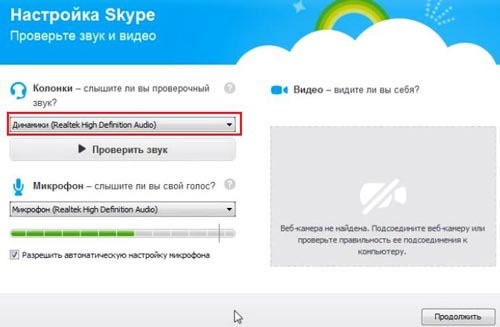Инструкция
1
Если вы только установили Скайп и впервые запустили программу, вы увидите окно проверки наушников, динамиков, микрофона и видео. Подключите наушники в разъем. Под строкой «Колонки – слышите ли вы проверочный звук?» нажмите на кнопку «Динамики (Realtek High Definition Audio)». Если вы слышите в наушниках тестовый звук Skype, значит все подключено правильно.
2
Второй вариант настройки наушников Скайп – через верхнее меню программы. В основном окне программы зайдите в «Инструменты» - «Настройки» - «Настройка звука». Сначала проверьте настройку микрофона, нажав на кнопку «Микрофон (Realtek High Definition Audio)». По умолчанию он уже выставлен. Если вы настраиваете его на ноутбуке, он чаще всего расположен в верхней панели экрана, рядом с камерой. В обычном ПК микрофон может быть либо в гарнитуре с наушниками, или в веб-камере. Выберите нужный, выбрав его из выпадающего списка в кнопке «Микрофон».
3
Произнесите какую-либо фразу в микрофон. Если появляется зеленая полоса, которая двигается слева направо, значит микрофон работает нормально.
4
Затем перейдите к кнопке «Динамики». В скайпе этой же кнопкой настраиваются наушники (когда они подключены). Строка «Автоматическая настройка динамиков» должна быть отмечена галочкой. Нажмите на зеленый значок «Play», рядом с кнопкой «Динамики». Если вы видите, что шкала звука реагирует, и вы слышите тестовый звук Скайп, значит наушники настроены корректно.
5
Если при проверке звук не слышно, попробуйте выбрать другой пункт в выпадающем списке кнопки «Динамики». Убедитесь, что вы проверяете именно те наушники, которые в данный момент подключены, убедитесь также в правильный ли разъем они подключены.
6
Для окончательной проверки звука сделайте тестовый звонок в Скайп. Для этого откройте меню «Настройка звука», в разделе «Другие возможности» - «Сделать тестовый звонок в Skype».